Brugerhåndbog til iPhone
- Velkommen
-
- Understøttede modeller
- iPhone 13 mini
- iPhone 13
- iPhone 13 Pro
- iPhone 13 Pro Max
- iPhone 12 mini
- iPhone 12
- iPhone 12 Pro
- iPhone 12 Pro Max
- iPhone 11
- iPhone 11 Pro
- iPhone 11 Pro Max
- iPhone XR
- iPhone XS
- iPhone XS Max
- iPhone X
- iPhone SE (3. generation)
- iPhone SE (2. generation)
- iPhone SE (1. generation)
- iPhone 8
- iPhone 8 Plus
- iPhone 7
- iPhone 7 Plus
- iPhone 6s
- iPhone 6s Plus
- Nyheder i iOS 15
-
- Lommeregner
- Kompas
-
- Indstil FaceTime
- Foretag og modtag opkald
- Opret et FaceTime-link
- Tag et Live Photo
- Brug andre apps under et opkald
- Foretag et FaceTime-gruppeopkald
- Se deltagere i et netlayout
- Brug SharePlay til at se og lytte sammen
- Del din skærm
- Skift videoindstillinger
- Skift lydindstillinger
- Tilføj kameraeffekter
- Forlad en samtale, eller skift til Beskeder
- Bloker uønskede opkald
-
- Udfyld dine sundhedsoplysninger og din nødinfo
- Overvåg din stabilitet ved gang
- Hold styr på din menstruationscyklus
-
- Introduktion til søvnplaner
- Indstil din første søvnplan
- Slå alarmer fra, og slet søvnplaner
- Tilføj eller rediger søvnplaner
- Brug iPhone, mens fokusfunktionen Søvn er slået til
- Slå hurtigt din version af fokusfunktionen Søvn til eller fra
- Rediger fokusfunktionen Søvn og andre indstillinger
- Se din søvnhistorik
- Tilmeld dig som organdonor
- Sikkerhedskopier sundhedsdata
-
- Introduktion til Hjem
- Indstil tilbehør
- Fjernstyr tilbehør
- Tilføj flere hjem
- Indstil HomePod
- Konfigurer kameraer
- Ansigtsgenkendelse
- Lås døren op med en nøgle til hjemmet
- Konfigurer en router
- Opret og brug scener
- Brug Siri til at betjene hjemmet
- Fjernstyr dit hjem
- Opret en automatisering
- Del betjening med andre personer
-
- Se kort
-
- Søg efter steder
- Find seværdigheder, restauranter og tjenester i nærheden
- Få oplysninger om steder
- Marker steder
- Del steder
- Vurder steder
- Gem yndlingssteder
- Udforsk nye steder med guider
- Organiser steder i Mine guider
- Få trafik- og vejroplysninger
- Slet væsentlige lokaliteter
- Find hurtigt dine indstillinger til Kort
-
- Brug Siri, Kort og widgetten Kort til at få vejvisning
- Foretag andre rutevalg
- Ting, du kan gøre, mens du følger en rute
- Indstil vejvisning med elkøretøj
- Få kørselsvejledning
- Få vejvisning til din parkerede bil
- Rapporter hændelser i trafikken i Kort på iPhone
- Få vejvisning til cykel
- Få vejvisning til gående
- Få vejvisning til offentlig transport
- Slet vejvisning vist for nylig
- Brug Kort på din Mac til at få vejvisning
- Find lift
-
- Indstil Beskeder
- Send og modtag beskeder
- Send en besked til en gruppe
- Send og modtag fotos, videoer og lyd
- Modtag og del indhold
- Animer beskeder
- Brug iMessage-apps
- Brug Memoji
- Send en Digital Touch-effekt
- Send, modtag og anmod om penge med Apple Cash
- Skift notifikationer
- Bloker, filtrer og rapporter beskeder
- Slet beskeder
-
- Se fotos
- Afspil videoer og lysbilledshows
- Slet og skjul fotos og videoer
- Rediger fotos og videoer
- Tilpas videolængde, og juster slowmotion
- Rediger videoer med funktionen Filmisk
- Rediger Live Photos
- Rediger fotos taget med funktionen Portræt
- Opret fotoalbum
- Rediger og organiser album
- Filtrer og sorter fotos i et album
- Søg i Fotos
- Del fotos og videoer
- Se fotos og videoer delt med dig
- Interager med fotos ved hjælp af Livetekst og Visuel søgning
- Se minder
- Tilpas minder
- Find personer i Fotos
- Vis en person eller et sted mindre hyppigt
- Gennemse fotos efter lokalitet
- Brug iCloud-fotos
- Del fotos med Delte album i iCloud
- Importer fotos og videoer
- Udskriv fotos
-
- Surf på internettet
- Tilpas dine indstillinger til Safari
- Skift layout
- Søg efter websteder
- Brug faner i Safari
- Opret bogmærker til yndlingswebsider
- Gem sider på en Læseliste
- Se links delt med dig
- Udfyld formularer automatisk
- Hent udvidelser
- Skjul annoncer og andre forstyrrende elementer
- Surf privat på internettet
- Slet din buffer
- Brug Skjul min e-mailadresse
- Genveje
- Værdipapirer
- Tips
-
- Opbevar forskellige slags kort i Wallet
- Indstil Apple Pay
- Brug Apple Pay til kontaktløs betaling
- Brug Apple Pay i apps, appklip og Safari
- Brug Apple Cash
- Brug Apple Card
- Administrer kort og aktivitet
- Betal offentlig transport
- Brug digitale nøgler
- Brug studiekort
- Brug dit kørekort eller officielt udstedte id
- Tilføj og brug kort
- Administrer kort
- Brug COVID-19-vaccinationskort
-
- Del din internetforbindelse
- Tillad telefonopkald på din iPad, iPod touch og Mac
- Overfør opgaver mellem enheder
- Stream video, fotos og lyd trådløst til Mac
- Klip, kopier og sæt ind mellem iPhone og andre enheder
- Slut iPhone til din computer med et kabel
- Synkroniser iPhone med din computer
- Overfør arkiver mellem iPhone og din computer
-
- Introduktion til CarPlay
- Opret forbindelse til CarPlay
- Brug Siri
- Brug din bils indbyggede betjeningsmuligheder
- Få trinvis vejvisning
- Rapporter hændelser i trafikken
- Skift kortoversigt
- Foretag telefonopkald
- Afspil musik
- Se din kalender
- Send og modtag tekstbeskeder
- Meddel om indgående tekstbeskeder
- Afspil podcasts
- Afspil lydbøger
- Lyt til nyhedsartikler
- Fjernstyr dit hjem
- Brug andre apps med CarPlay
- Omarranger symboler på Hjem i CarPlay
- Skift indstillinger i CarPlay
-
- Kom i gang med tilgængelighedsfunktioner
-
-
- Slå VoiceOver til, og øv dig
- Rediger dine VoiceOver-indstillinger
- Lær at bruge VoiceOver-bevægelser
- Betjen iPhone vha. VoiceOver-bevægelser
- Brug rotoren til betjening af VoiceOver
- Brug tastaturet på skærmen
- Skriv med din finger
- Brug VoiceOver med et eksternt Apple-tastatur
- Brug et punktdisplay
- Skriv punktskrift på skærmen
- Tilpas bevægelser og tastaturgenveje
- Brug VoiceOver med et pegeredskab
- Brug VoiceOver til billeder og videoer
- Brug VoiceOver i apps
- Zoom
- Skærm & tekststørrelse
- Bevægelse
- Oplæst indhold
- Lydbeskrivelser
-
-
- Brug indbygget sikkerhed og beskyttelse af anonymitet
-
- Beskyt dit Apple-id
- Log ind med Apple
- Udfyld automatisk stærke adgangskoder
- Udskift svage eller kompromitterede adgangskoder
- Se dine adgangskoder og relaterede oplysninger
- Del adgangskoder sikkert med AirDrop
- Gør dine adgangskoder tilgængelige på alle dine enheder
- Udfyld automatisk bekræftelseskoder
- Udfyld automatisk sms-koder
- Administrer tofaktorgodkendelse til dit Apple-id
-
- Indstil adgangen til oplysninger i apps
- Indstil adgangen til hardwarefunktioner
- Indstil tilladelser til sporing foretaget af apps på iPhone
- Indstil de lokalitetsoplysninger, du deler
- Slå Privat datatrafik med iCloud til
- Opret og administrer adresser til Skjul min e-mailadresse
- Brug en privat netværksadresse
- Indstil, hvordan Apple viser reklamer for dig
-
- Vigtige sikkerhedsoplysninger
- Vigtige oplysninger om håndtering
- Find flere ressourcer til software og service
- Erklæring om opfyldelse af FCC’s krav
- Erklæring om opfyldelse af ISED Canadas krav
- Oplysninger om ultrabredbånd
- Klasse 1-laseroplysninger
- Apple og miljøet
- Oplysninger om bortskaffelse og genbrug
- Copyright
Læs bøger i appen Bøger på iPhone
I appen Bøger ![]() kan du bruge fanerne Læser nu og Bibliotek nederst på skærmen til at se de bøger, du læser i øjeblikket, de bøger, du gerne vil læse, dine bogsamlinger m.m.
kan du bruge fanerne Læser nu og Bibliotek nederst på skærmen til at se de bøger, du læser i øjeblikket, de bøger, du gerne vil læse, dine bogsamlinger m.m.
Læser nu: Tryk for at få adgang til de bøger og lydbøger, du læser i øjeblikket. Rul ned for at se bøger og lydbøger, du har føjet til samlingen Vil læse, og bøger, du har læst uddrag fra. Du kan også indstille daglige læsemål og holde styr på de bøger, du bliver færdig med i løbet af året.
Bibliotek: Tryk for at se alle de bøger, lydbøger, serier og PDF-dokumenter, du har hentet i boghandlen eller manuelt har føjet til dit bibliotek. Du kan trykke på Samlinger for at se dine bøger sorteret i samlinger som Vil læse, Mine uddrag, Lydbøger og Læst.
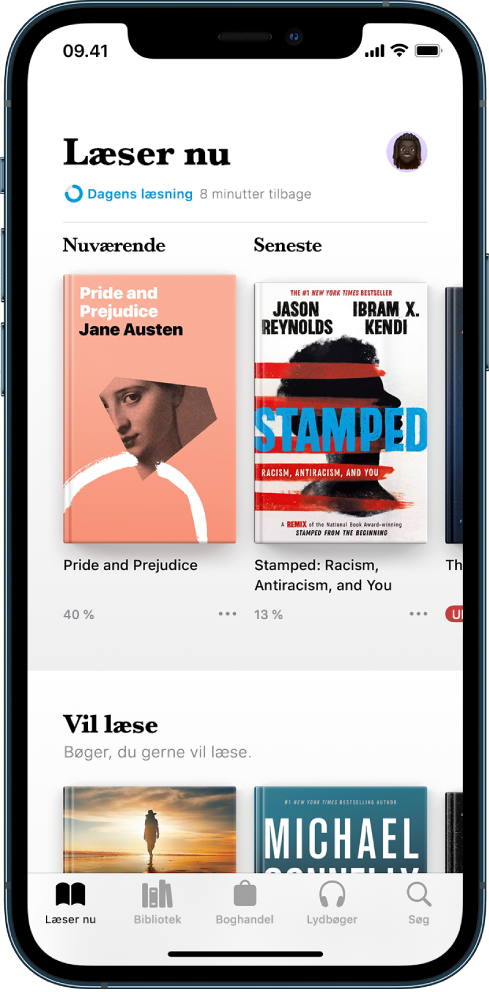
Læs en bog
Tryk på Læser nu eller Bibliotek, og tryk derefter på et omslag for at åbne en bog. Brug bevægelser og betjeningsmuligheder til at navigere som følger:
Vend siden: Tryk på højre side af siden, eller skub fra højre mod venstre.
Gå tilbage til forrige side: Tryk på venstre side af siden, eller skub fra venstre mod højre.
Gå til en bestemt side: Tryk på siden, og flyt mærket i bunden af skærmen til venstre eller højre. Eller tryk på
 , indtast et sidetal, og tryk derefter på sidetallet i søgeresultaterne.
, indtast et sidetal, og tryk derefter på sidetallet i søgeresultaterne.Luk en bog: Tryk midt på siden for at få vist betjeningspanelet, og tryk derefter på
 .
.
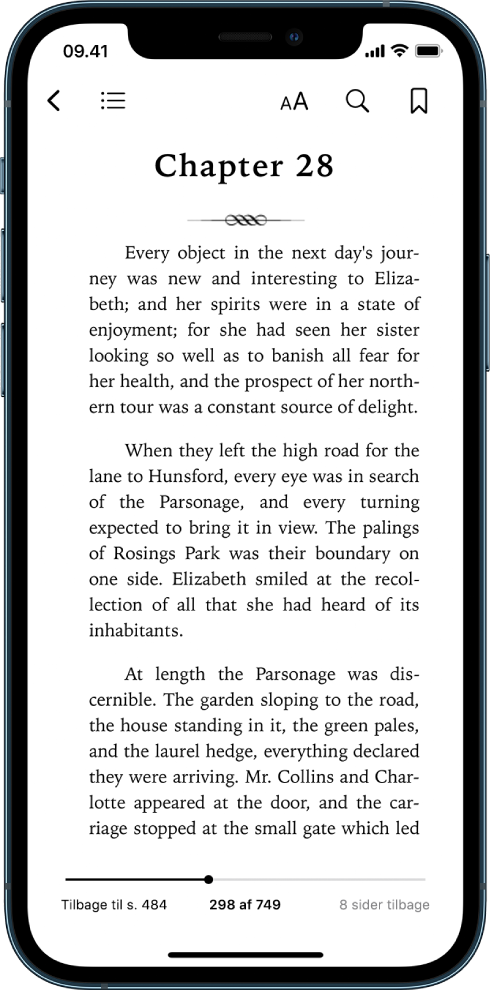
Når du er færdig med en bog, vises personlige anbefalinger, du kan bruge til at finde det næste, du vil læse.
Skift udseende på tekst og skærm
Tryk på siden, tryk på ![]() , og gør derefter et af følgende:
, og gør derefter et af følgende:
Juster skærmens lysstyrke: Træk mærket mod venstre eller højre.
Skift tekststørrelse: Tryk på det store A for at forøge skriftstørrelsen, eller tryk på det lille A for at formindske den.
Skift skrift: Tryk på Skrifter for at vælge en anden skrift.
Skift sidens baggrundsfarve: Tryk på en cirkel.
Dæmp skærmen, når det er mørkt.: Slå Automatisk nattema til for automatisk at ændre sidefarven og lysstyrken, når du bruger Bøger i svag belysning. (Nogle bøger understøtter ikke Automatisk nattema).
Slå Paginering fra: Slå Lodret rulning til for at rulle kontinuerligt gennem en bog eller et PDF-dokument.
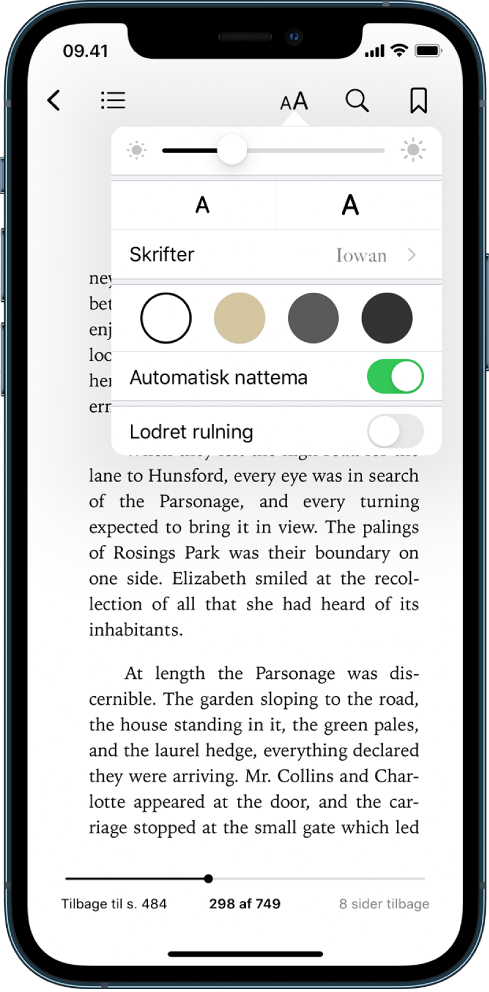
Opret et bogmærke til en side
Når du lukker en bog, gemmes det sted, du er kommet til, automatisk. Du behøver ikke tilføje et bogmærke. Opret et bogmærke til sider, du gerne vil vende tilbage til.
Tryk på ![]() for at tilføje et bogmærke. Tryk igen for at fjerne bogmærket.
for at tilføje et bogmærke. Tryk igen for at fjerne bogmærket.
Du kan se alle dine bogmærker ved at trykke på ![]() og derefter trykke på Bogmærker.
og derefter trykke på Bogmærker.
Marker eller understreg tekst
Hold en finger på et ord, og flyt derefter gribehåndtagene for at justere det valgte.
Tryk på Marker, og tryk derefter på
 for at vælge en markeringsfarve eller for at understrege.
for at vælge en markeringsfarve eller for at understrege.Hvis du vil fjerne en markering eller understregning, skal du trykke på teksten og derefter trykke på
 .
.
Du kan se alle dine markeringer ved at trykke på ![]() og derefter trykke på Noter.
og derefter trykke på Noter.
Tilføj en note
Hold en finger på et ord, og flyt derefter gribehåndtagene for at justere det valgte.
Tryk på Note, brug tastaturet til at skrive tekst, og tryk derefter på OK.
Du kan se alle dine noter ved at trykke på ![]() og derefter trykke på Noter. Skub til venstre på en note for at slette den.
og derefter trykke på Noter. Skub til venstre på en note for at slette den.
Del et uddrag
Du kan sende et uddrag af teksten via AirDrop, Mail eller Beskeder, eller du kan føje uddraget til Noter. Hvis bogen er fra boghandlen, medtages der et link til bogen i uddraget. (Deling er måske ikke tilgængelig i alle lande og områder).
Hold en finger på et ord, og flyt derefter gribehåndtagene for at justere det valgte.
Tryk på Del, og vælg derefter en metode.
Du kan også sende et link, der kan bruges til at se bogen i boghandlen. Tryk på en side, tryk på ![]() , og tryk derefter på
, og tryk derefter på ![]() .
.
Få adgang til dine bøger på alle dine enheder
Hvis du vil holde oplysningerne fra Bøger ajour på iPhone, iPad og iPod touch, skal du logge ind med samme Apple-id på hver enkelt enhed og derefter gøre som følger:
Synkroniser læseposition, bogmærker, noter og markeringer: Gå til Indstillinger
 > [dit navn] > iCloud, og slå både iCloud Drive og Bøger til.
> [dit navn] > iCloud, og slå både iCloud Drive og Bøger til.Synkroniser Læser nu, Bibliotek og samlinger: Gå til Indstillinger > [dit navn] > iCloud, og slå både iCloud Drive og Bøger til. Gå til Indstillinger > Bøger, og slå Læser nu til.
Få adgang til dine bøger på din Mac
Hvis du vil se dine bøger, lydbøger og PDF-dokumenter på din Mac, skal du vælge Apple ![]() > Systemindstillinger og derefter gøre et af følgende:
> Systemindstillinger og derefter gøre et af følgende:
macOS 10.15 og nyere versioner: Åbn Systemindstillinger, klik på Apple-id, vælg iCloud i indholdsoversigten, og vælg derefter iCloud Drive. Klik på Indstillinger, og vælg Bøger.
macOS 10.14 og tidligere versioner: Åbn Systemindstillinger, klik på iCloud, og vælg derefter iCloud Drive. Klik på Indstillinger, og vælg Bøger.
Hvis du vil se dine samlinger, bogmærker, noter og markeringer på din Mac, skal du åbne Bøger > Indstillinger, klikke på Generelt og derefter vælge “Synkroniser bogmærker og markeringer på tværs af enheder”.